'>

Se sei infastidito ATTEMPTED_SWITCH_FROM_DPC schermata blu dell'errore di morte, non sei solo. Anche molti utenti di Windows 10 segnalano questo problema.
Per quanto fastidioso possa sembrare, è possibile rimediare. Ecco 4 soluzioni da provare. Potrebbe non essere necessario provarli tutti; scendi finché non trovi quello che fa per te.
- Esegui il controllo della memoria
- Eseguire un controllo del disco
- Reinstallare i driver di dispositivo
- Ripristina o aggiorna Windows 10
1. Eseguire il controllo della memoria
Una possibile causa è un software di memoria difettoso. Per assicurarti di individuare la causa esatta, puoi eseguire un controllo della memoria come indicato:
( Nota che l'intero processo potrebbe richiedere una discreta quantità di tempo per essere completato. )
1) Sulla tastiera, premi il tasto Tasto logo Windows e digita diagnostica della memoria . Clic Diagnostica della memoria di Windows .
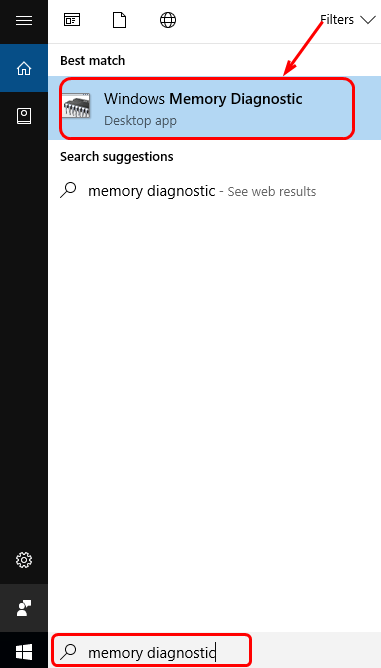
2) Assicurati di aver salvato il tuo lavoro e poi scegli Riavvia ora e verifica la presenza di problemi (consigliato) .
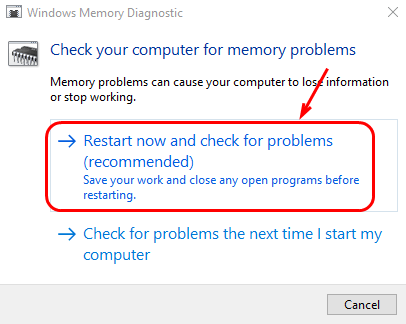
3) Il tuo PC verrà riavviato. Quindi vedrai lo strumento di diagnostica della memoria di Windows fare il suo lavoro.
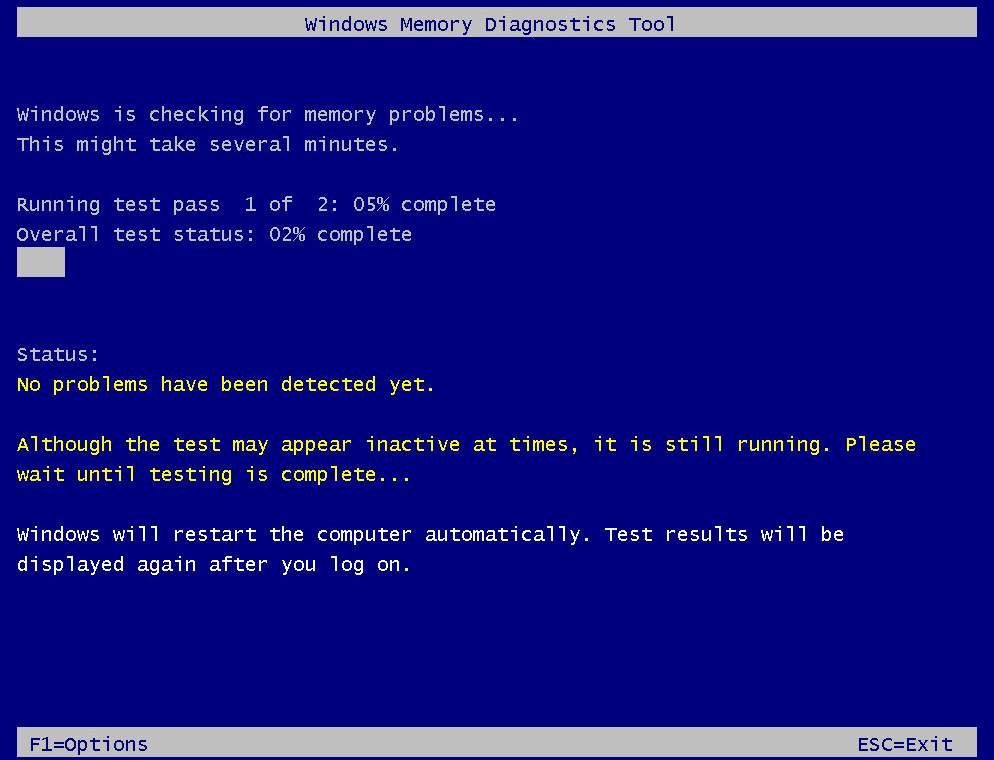
4) Il computer si riavvierà automaticamente e tornerà al desktop di Windows. Il risultato del test verrà visualizzato dopo aver effettuato l'accesso. Se il risultato non viene visualizzato automaticamente, puoi verificarlo manualmente.
stampa Win + R allo stesso tempo, digita eventvwr.msc e premete accedere .
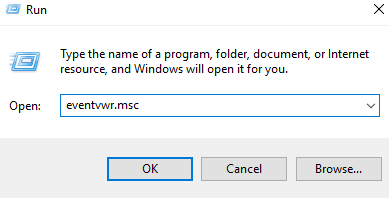
Nel riquadro di sinistra, sotto la categoria Registri di Windows, clic Sistema . Nel riquadro di destra, fare clic su Trova… .
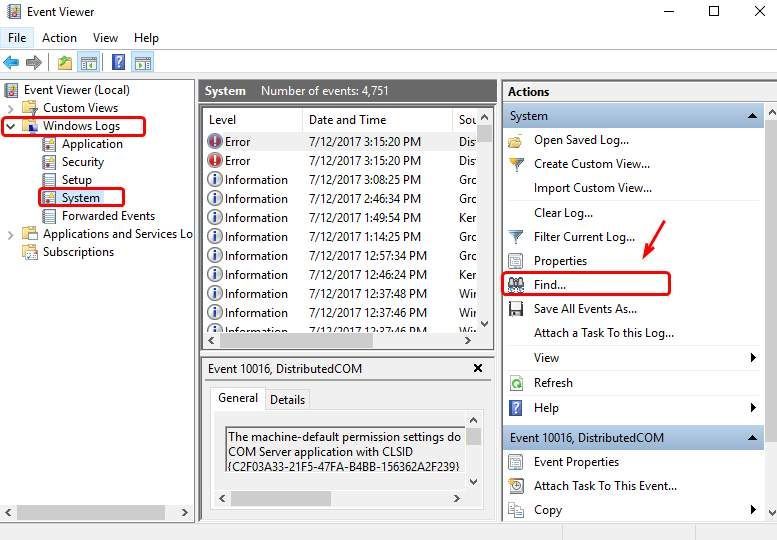
genere MemoryDiagnostic nella casella di ricerca e premi Invio, sarai in grado di vedere il risultato visualizzato nella parte inferiore della finestra.
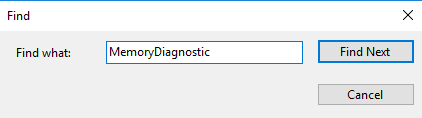
5) Se il risultato della diagnosi della memoria mostra che alcuni driver sono difettosi o che viene visualizzato un errore, la RAM è difettosa. È molto probabile che sia necessario modificare la RAM. Se non vedi niente qui, la tua memoria è buona.
2. Eseguire un controllo del disco
Nota il controllo del disco verrà avviato al successivo avvio del PC e il processo potrebbe richiedere del tempo, potrebbe essere un giorno o alcuni, più lungo anche per alcune macchine. Se non lo desideri, puoi saltarlo premendo un tasto qualsiasi.
1) Sulla tastiera, premi il tasto Tasto Windows e X allo stesso tempo, fare clic su Prompt dei comandi (amministratore) .
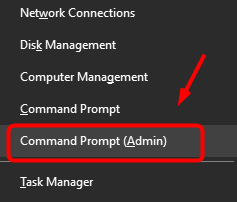
2) Fare clic su sì al Controllo dell'account utente richiesta.
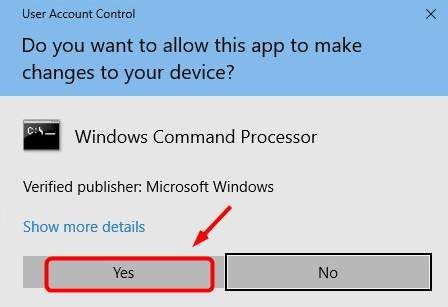
3) Il prompt dei comandi verrà nuovamente visualizzato. Digita il seguente comando:
chkdsk.exe / f / r
4) Premere il pulsante accedere tasto sulla tastiera, digita E .
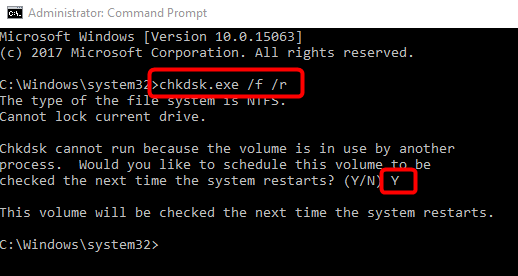
3. Reinstallare i driver di dispositivo
Una delle cause di questa schermata blu di errore di morte potrebbe essere driver di dispositivo difettosi o incompatibili. Dovresti verificare che tutti i tuoi dispositivi abbiano il driver giusto e aggiornare quelli che non lo hanno.
Esistono due modi per aggiornare i driver del dispositivo: manualmente o automaticamente.
Aggiornamento manuale del driver - Puoi aggiornare manualmente i driver del dispositivo accedendo al sito Web del produttore e cercando il driver corretto più recente per ciascuno. Assicurati di scegliere solo driver compatibili con la tua variante di Windows 10. Se non hai il tempo, la pazienza o le competenze informatiche per aggiornare manualmente i tuoi driver, puoi farlo automaticamente con Driver Easy .
Aggiornamento automatico del driver - Driver Easy riconoscerà automaticamente il tuo sistema e troverà i driver corretti per la tua variante di Windows 10, e li scaricherà e installerà correttamente:
1) Scarica e installa Driver Easy.
2) Eseguire Easy Driver e fare clic su Scannerizza ora pulsante. Driver Easy eseguirà quindi la scansione del computer e rileverà eventuali driver problematici.
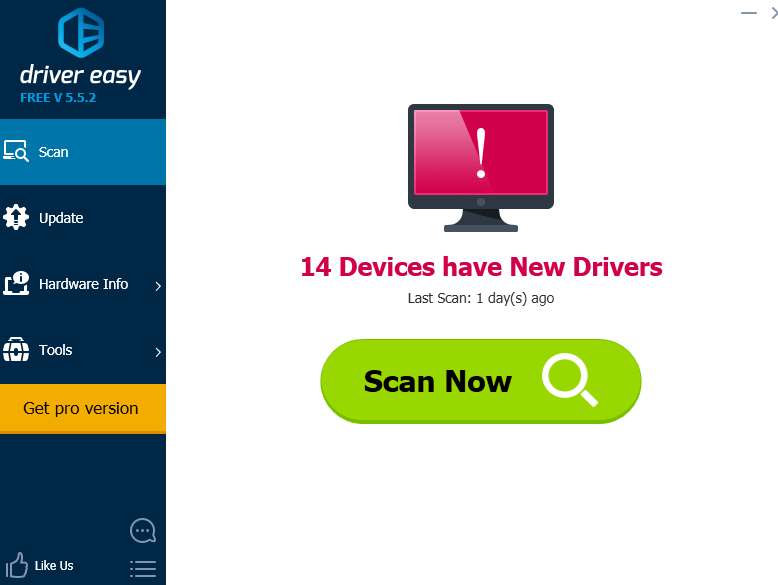
3) Fare clic su Aggiornare accanto a qualsiasi dispositivo contrassegnato per scaricare e installare automaticamente la versione corretta di questo driver (puoi farlo con la versione GRATUITA).
Oppure fai clic su Aggiorna tutto per scaricare e installare automaticamente la versione corretta di tutti i driver mancanti o non aggiornati nel sistema (ciò richiede l'estensione Versione Pro che viene fornito con supporto completo e una garanzia di rimborso di 30 giorni. Ti verrà chiesto di eseguire l'upgrade quando fai clic su Aggiorna tutto ).
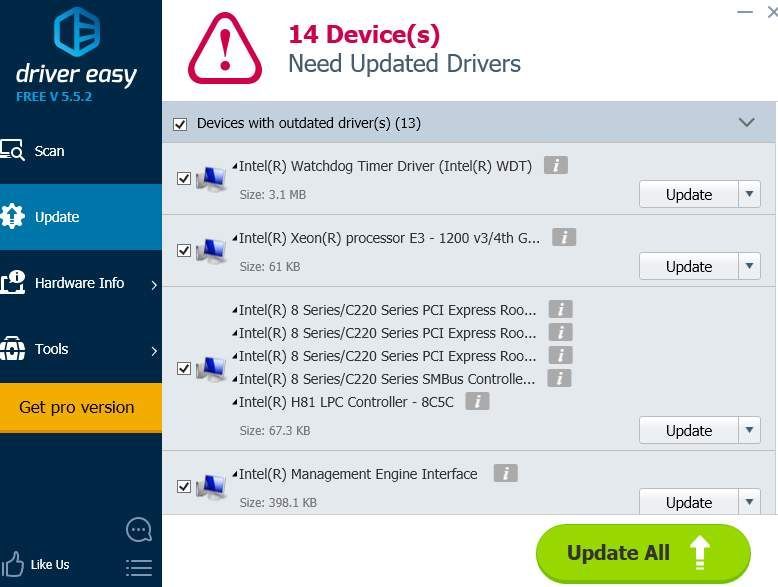 La versione Pro di Driver Easy viene fornito con supporto tecnico completo.
La versione Pro di Driver Easy viene fornito con supporto tecnico completo. Se hai bisogno di assistenza, contatta Il team di supporto di Driver Easy a support@drivereasy.com .
4. Ripristina o aggiorna Windows 10
Una delle cause potrebbe essere le modifiche apportate di recente al sistema, comprese le modifiche ai driver di dispositivo, gli aggiornamenti di Windows o gli aggiornamenti del programma.
Se hai problemi a ripristinare tutte le modifiche una per una o non vuoi dedicarci troppo tempo, ti consigliamo di utilizzare la funzionalità di ripristino del sistema in Windows 10.
Richiede di accenderlo manualmente prima. Clic Qui per vedere di più.
Se il ricorso al ripristino del sistema non riesce, puoi sempre eseguire un aggiornamento del sistema. Clic Qui per vedere istruzioni più dettagliate.






